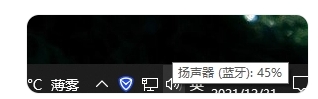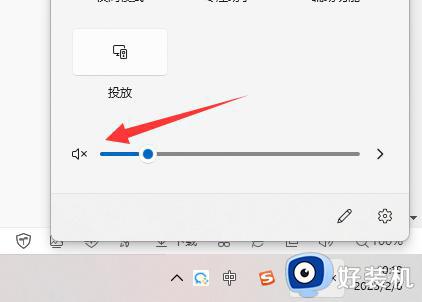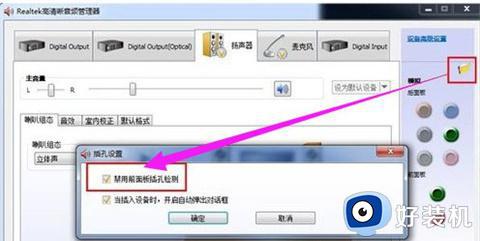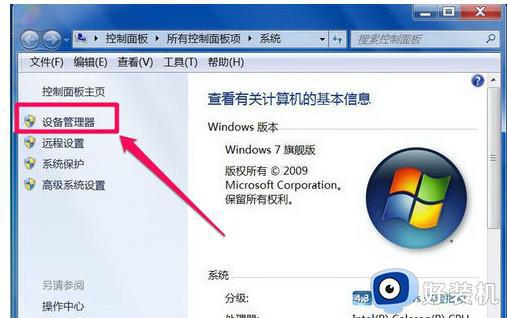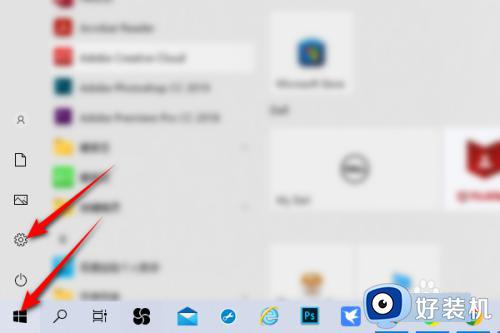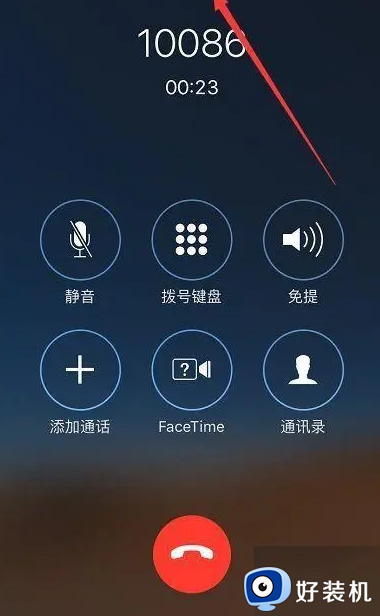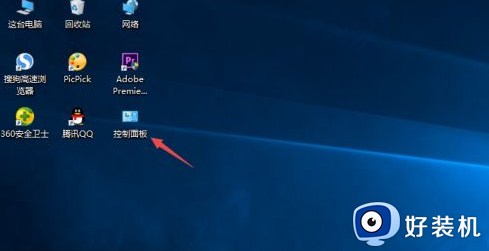音响没声音怎么回事 音箱没声音的原因和解决办法
许多用户都会在电脑上使用音响来外放声音,音响一般连接到电脑就可以直接使用,不过有些用户遇到音响没声音的情况,也不懂音响没声音怎么回事,音响没声音首先得排查连接是否正常,其次检查系统设置问题,下面就来学习下音箱没声音的原因和解决办法。
解决方法:
1、检查电脑是否处于静音状态。
查看任务栏右下角的喇叭图标是否静音,可以尝试拉动滑块来调整音量看是否解决。
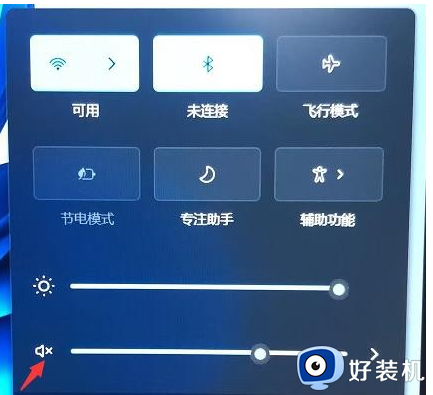
2、音频输出设备选择错误不正确
如果系统中有多个音频输出设备,错误选择其它的音频设备输出,就会导致电脑没有声音,更换音频设备就可以了。
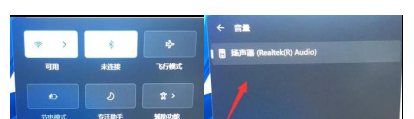
3、声卡设备是否被禁用
打开Windows 设置(Win+i),依次点击系统关于,然后找到设备管理器,再点击展开声音、视频和游戏控制器,查看声卡设备是否被禁用。
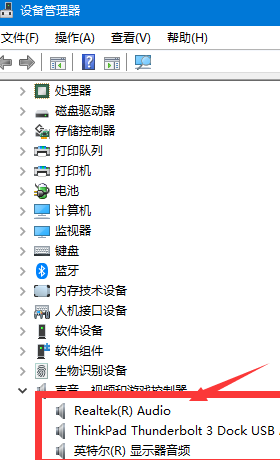
4、音频服务是否开启
点击任务栏上的Windows搜索,在搜索栏输入服务,查看Windows Audio服务是否是正在运行状态,如异常,可以重新启动该服务看是否正常。
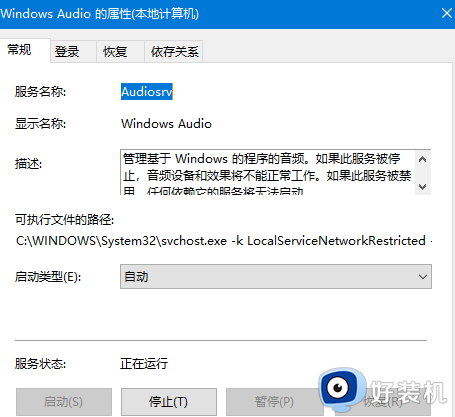
5、声卡驱动异常
查看设备管理器里面的声卡设备是否有叹号的情况,如出现叹号,可以尝试在叹号的设备上点击右键,在打开的菜单项中,选择卸载该设备,并且勾选删除设备的驱动程序软件,卸载该设备的驱动,然后重新安装驱动程序看是否正常。
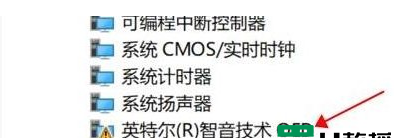
如果是更新驱动后出现的问题,可以尝试选择回退驱动程序测试。
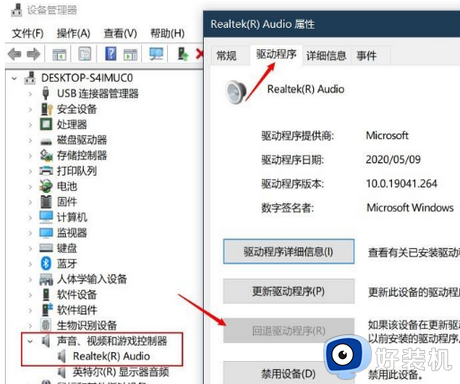
6、声音问题疑难解答
①、首先,右键点击系统托盘中的【声音图标】,在打开的选项中,选择【声音问题疑难解答】;
②、接着,系统会自动打开疑难解答窗口,检测声音问题,以及给出相应的解答建议;
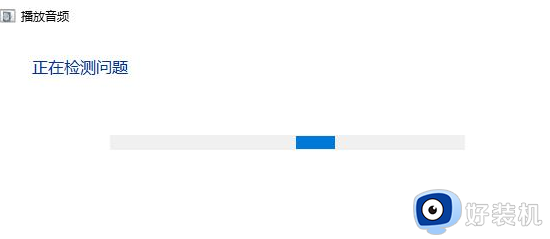
以上就是小编跟大家介绍的关于音响没声音怎么回事以及怎么解决的方法,如果你有遇到这个问题,就可以参考上面的教程来解决。